Wenn Sie Ihren eigenen Mailserver betreiben, können Sie vor den Mailserver den Spam- und Virenfilter Proxmox Mail Gateway installieren. Proxmox ist zwar nicht gratis, aber für einen produktiven Betrieb sehr günstig. Proxmox Mail Gateway basiert auf einer Linux Umgebung.
Für eine Installation führen Sie nachstehende Schritte aus.
- Stellen Sie entweder eine Hardware oder einen leeren virtuellen Rechner zur Verfügung. Die minimalen Anforderungen an den Rechner
- CPU: 64bit (Intel EMT64 oder AMD64)
- 2 GB RAM
- Bootfähiges CD-ROM Drive oder USB Boot-Support
- Monitor mit einer Auflösung von 1024x768 für die Installation
- Festplatte mit mindestens 8 GB freiem Speicherplatz
- Ethernet Netzwerkkarte - Laden Sie das für Sie passende ISO-Image runter
- Je nach Gerät, verwenden Sie bei einer virtuellen Umgebung direkt das ISO-Image oder Sie erstellen mit dem ISO-Image ein startfähiges Medium (USB-Stick, DVD)
- Starten Sie den Rechner ab dem ISO-Image oder dem startfähigen Medium
- Gehen Sie nun durch den Installationsvorgang.....
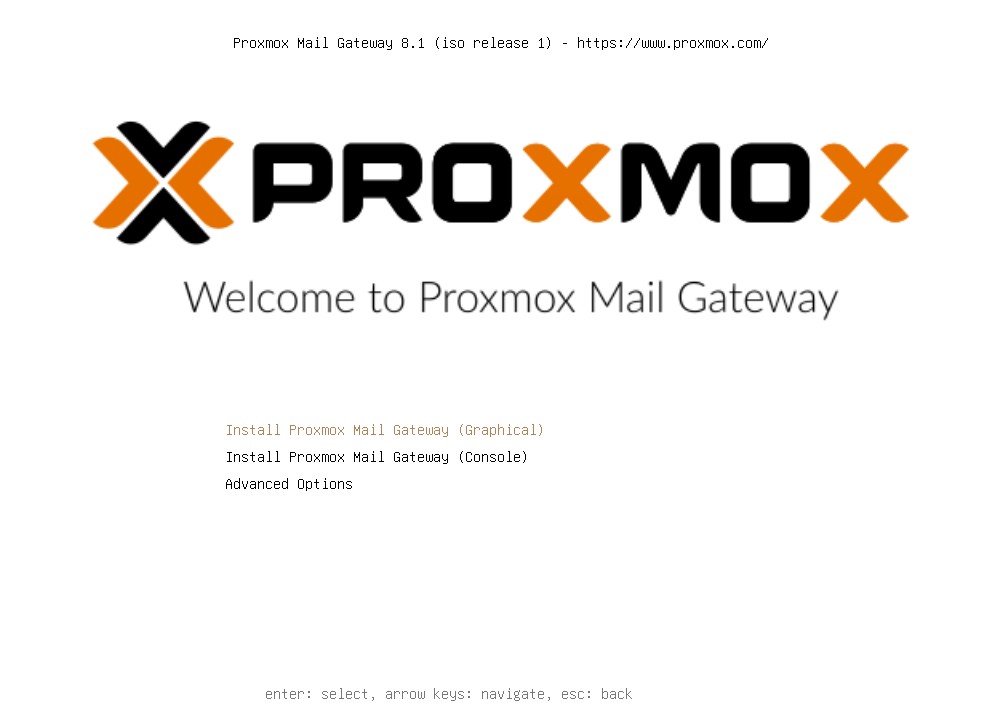
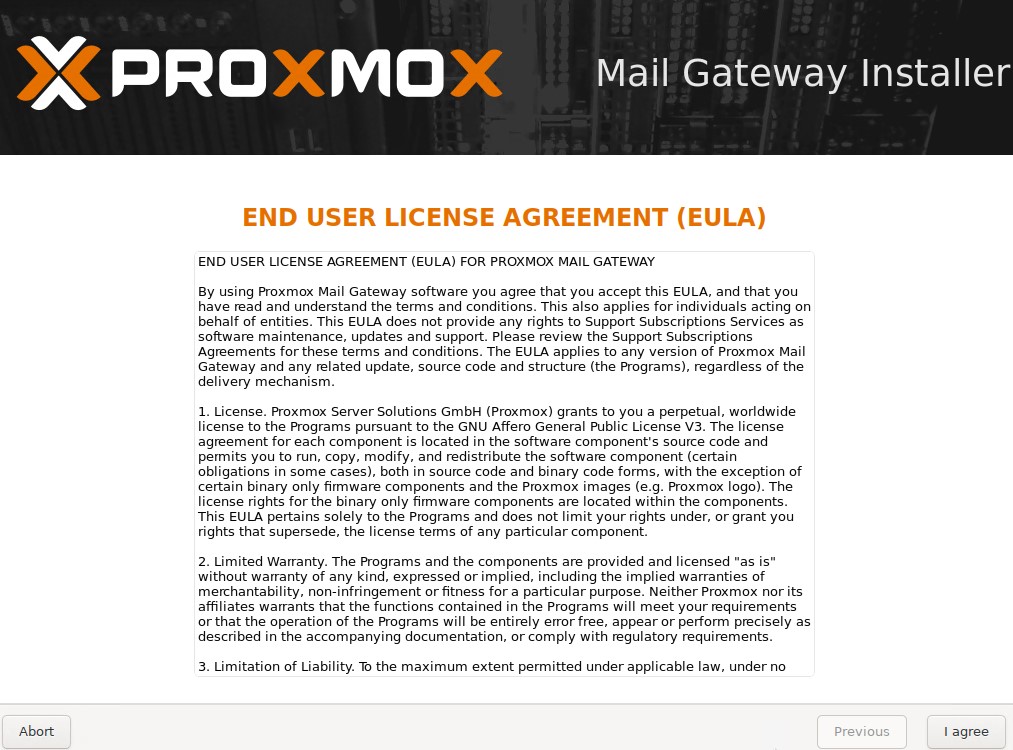
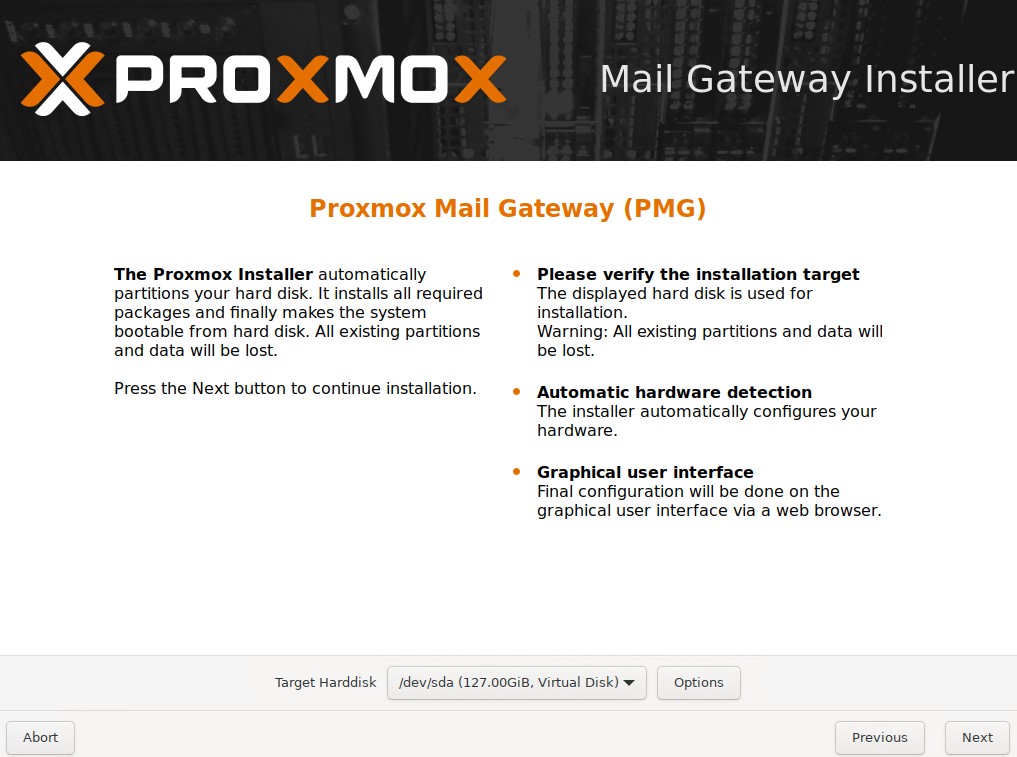
- Für das Datum und die Zeitangabe, wählen Sie die richtige Region aus.
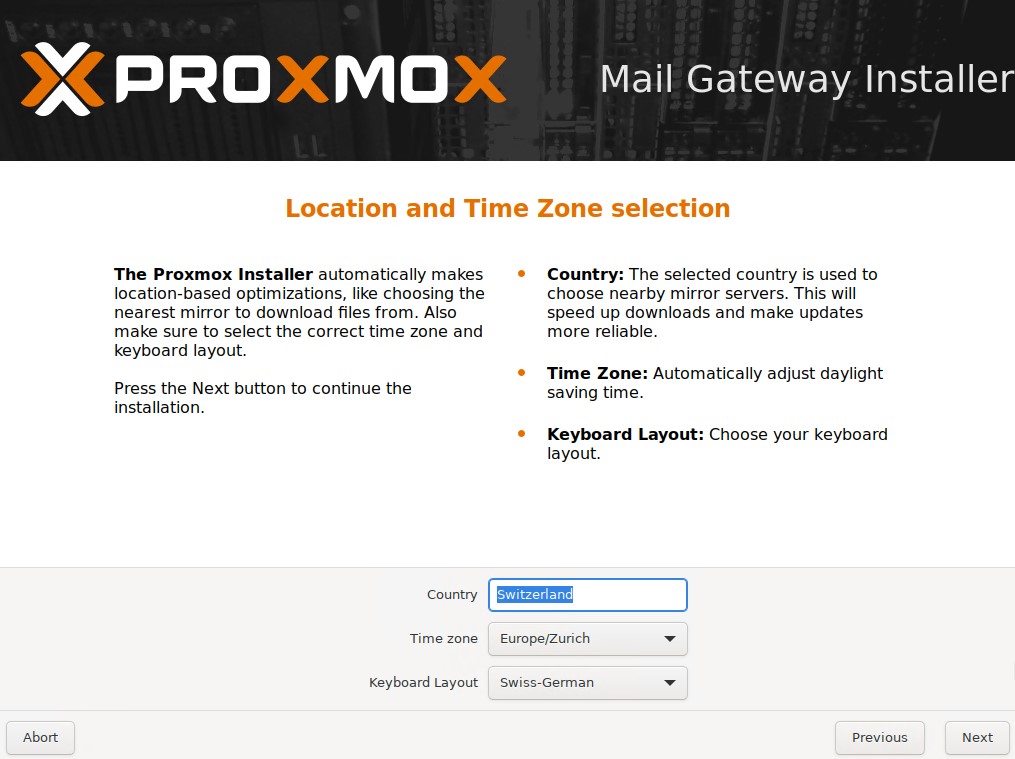
- Nun erfassen Sie das Passwort für den Benutzer root. Sie sollten es nicht vergessen.
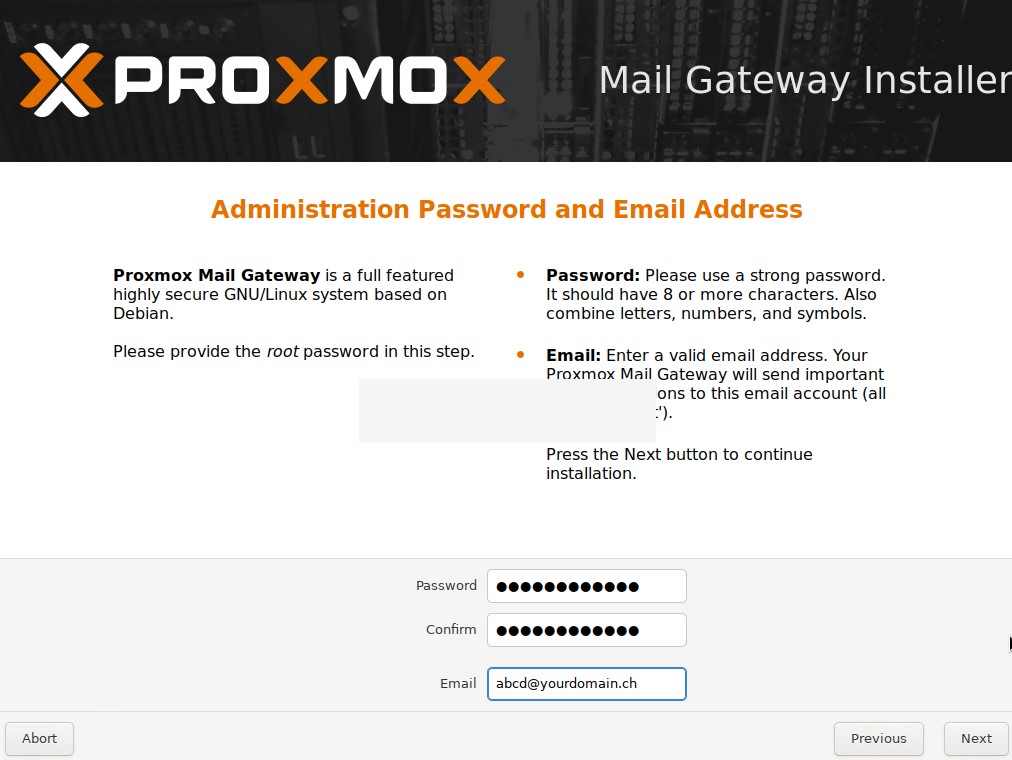
- Geben Sie dem Server einen Namen, den Sie später auch im Nameserver hinterlegen. Wenn Sie nur "interne" Benutzer haben, reicht der interne DNS für die Verbindung aus. Wenn Sie auch "externe" Benutzer haben, oder von extern die Mails bearbeiten, sollten Sie hier den Namen wählen, den Sie später im Nameserver hinterlegen.
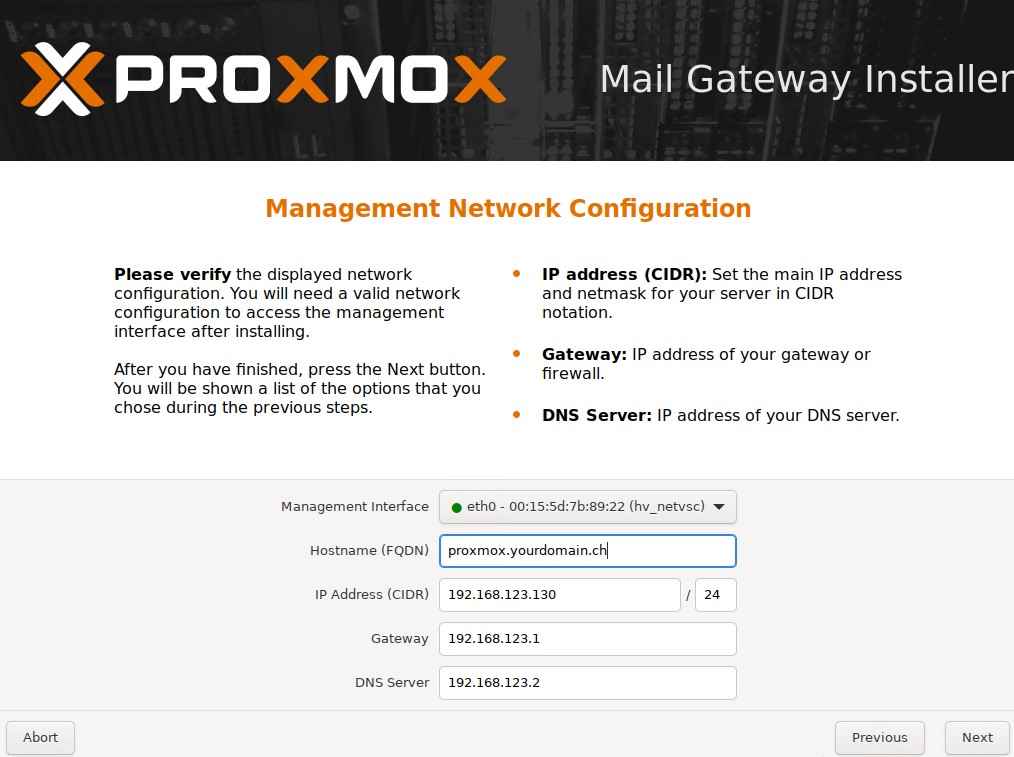
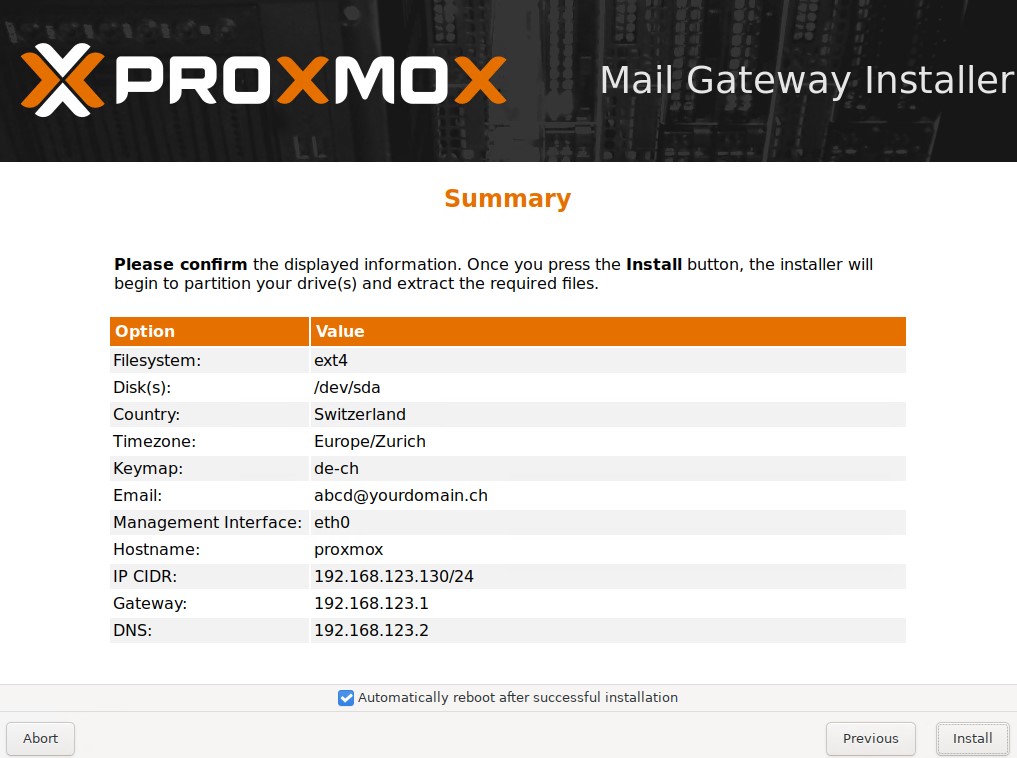
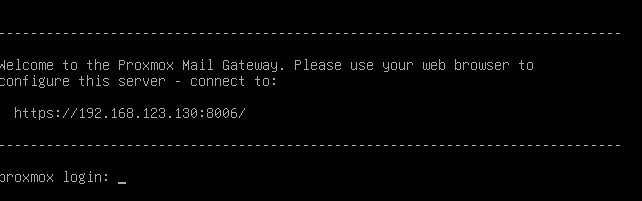
- Wenn Sie das oben stehende Bild sehen, ist der Installationsvorgang abgeschlossen.
- Loggen Sie sich nun mit dem Web-Browser wie angegeben auf dem Server ein.
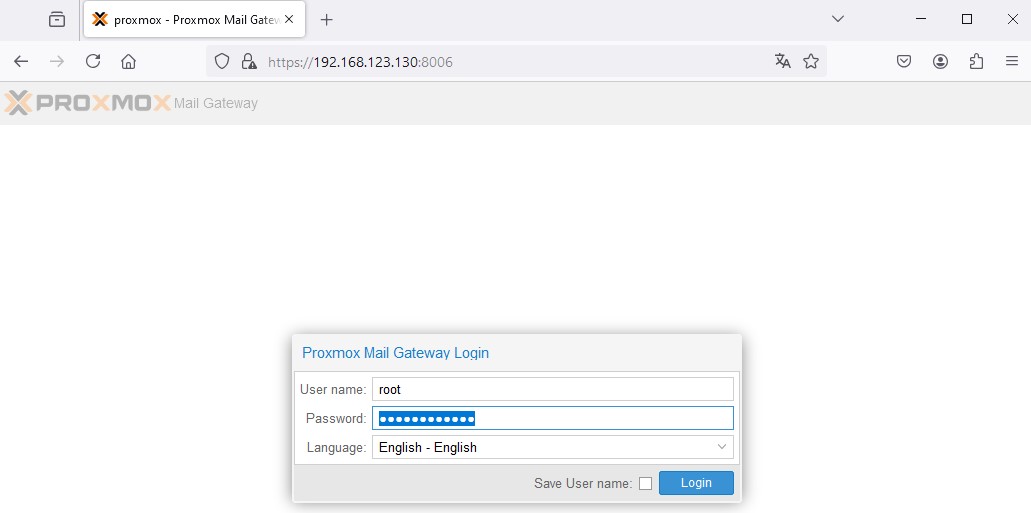
- wenn Sie sich korrekt eingeloggt haben, erscheint der Warnhinweis, dass Sie noch keine gültige Subscription haben. Eine gültige Subscription erhalten Sie auf der Webseite von Proxmox. Den Status der Subscription sehen Sie in der Menüleiste unter Configuration und Subscription. Hier werden Sie auch den gültigen Key eingeben, den Sie beim Erwerb von Proxmox erhalten.
- Unter dem Menüpunkt Administration finden Sie im oberen Bereich die Position Updates. Wenn Sie diese Position ohne Subscription öffnen, werden Sie wieder an die fehlende Subscription erinnert. Damit Sie aber trotzdem alle Updates installieren können, klicken Sie auf den Knopf Refresh. Danach werden Ihnen die verfügbaren Updates angezeigt. Diese können Sie nun mit einem Klick auf Upgrade installieren.
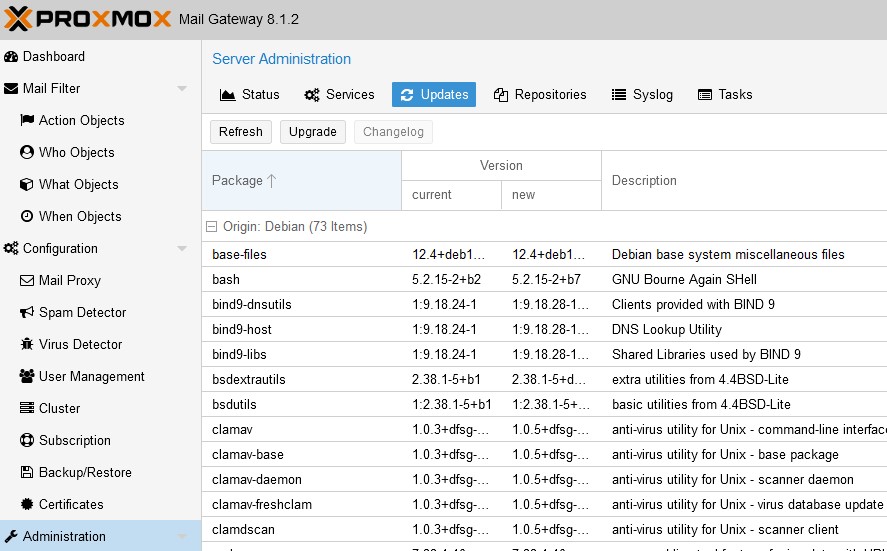
- Während dem Update-Vorgang wird Ihnen ein Konsolen-Fenster angezeigt. Sie sehen darin den Fortschritt des Vorgangs. Klicken Sie nach dem Upgrade wieder auf Refresh. Wenn alle Updates durch sind, zeigt es jetzt keine neuen Updates mehr an.
- Um Mails im Proxmox Mail Gateway zu akzeptieren, müssen Sie in der Menüleiste unter Configuration und Mail Proxy bei der Lasche Relay Domains Ihre Mail-Domain hinterlegen. Alle hier eingetragenen Domains werden vom Proxmox Mail Gateway bearbeitet.
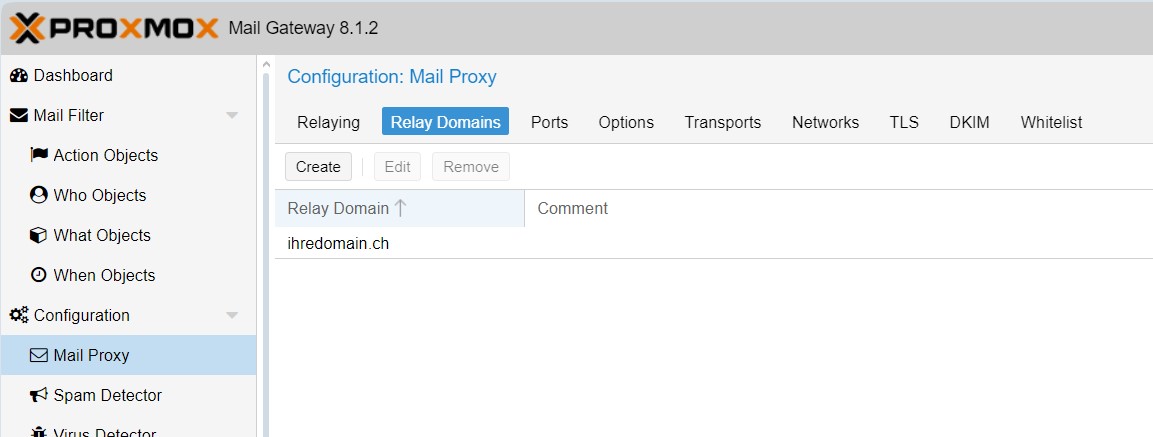
- Damit die Mails auch an Ihren Mailserver weitergeleitet werden, müssen Sie nun noch bei der Lasche Transports dieselbe Domain eintragen. Als Host tippen Sie die IP-Adresse Ihres Mailservers ein. So werden die eingehenden, korrekten Mails weitergegeben.
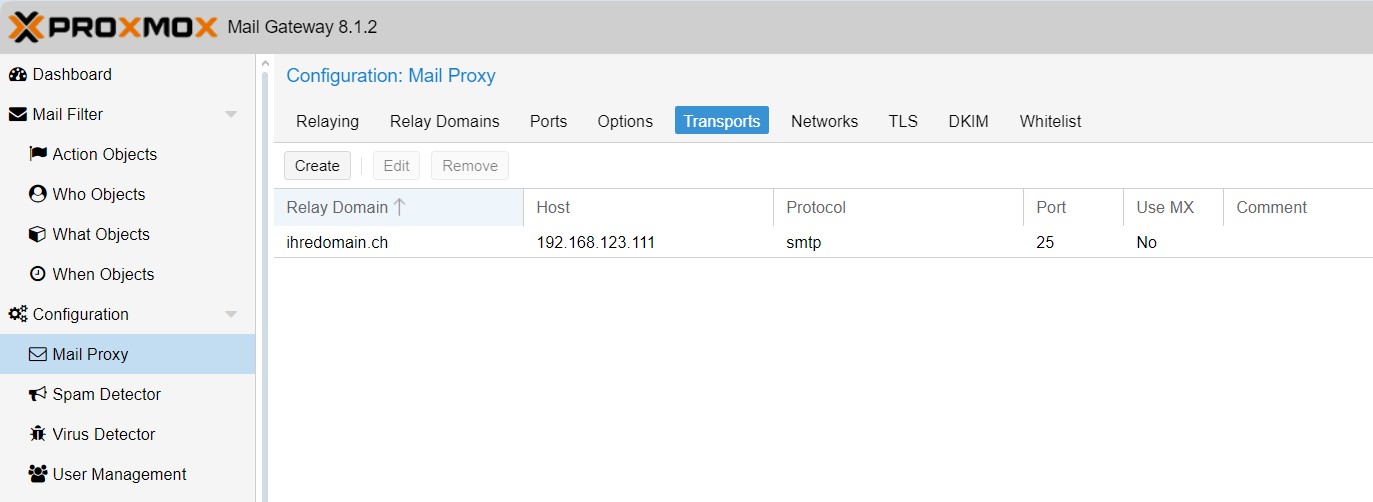
- Proxmox Mail Gateway durchsucht anhand der Definitionen von Spamhouse und ClamAV auf unsaubere oder verseuchte Mails. Sie können über die verschiedenen Menüpunkte unterschiedliche Funktionen oder SPAM-Stufen definieren. Gute Hinweise und Anleitungen finden Sie auf der Hauptseite von Proxmox Mail Gateway.
Proxmox Mail Gateway testet nur bedingt den Textinhalt der Mails. Dazu existieren Konfigurationsdateien, welche bei Updates nachgeliefert werden.
Sie können aber gemäss der Anleitung Proxmox Mail Gateway, Scan auf Textinhalte erweitern, Ihre eigenen, zusätzlichen Filter, einbauen.